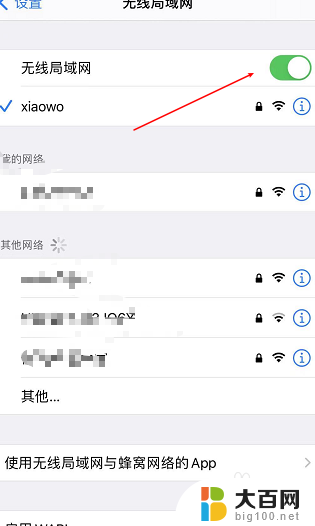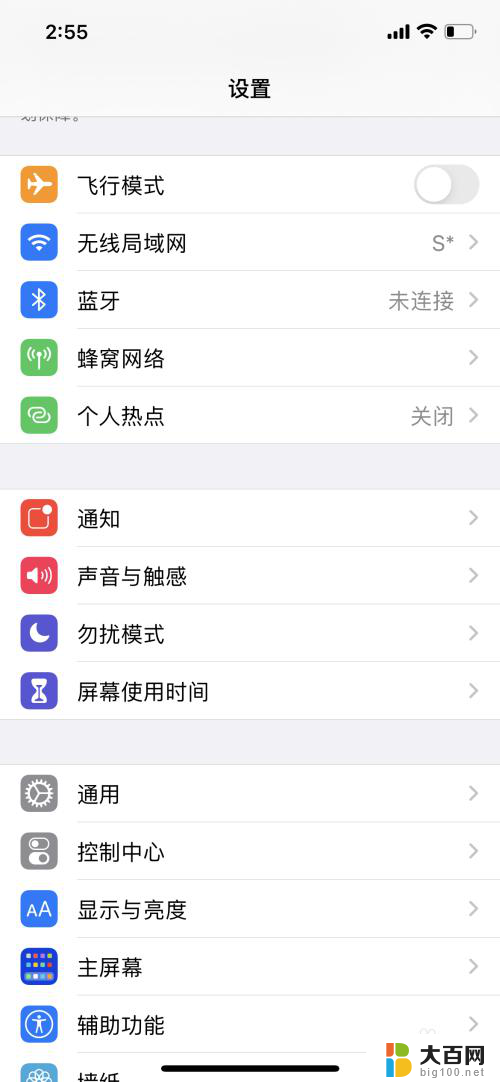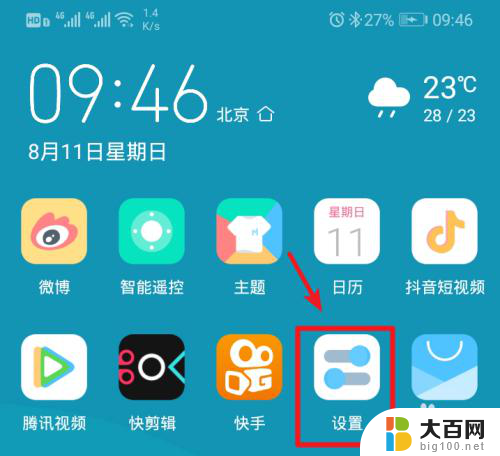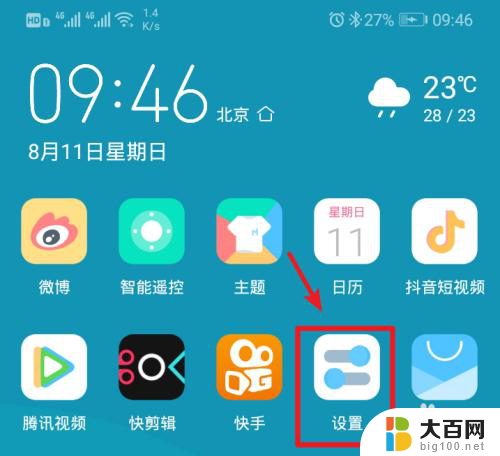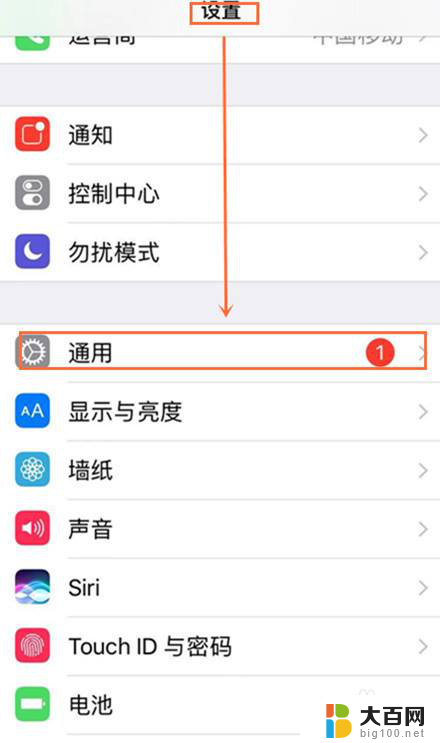苹果手机怎么设置热点连接 苹果手机如何设置WiFi热点的密码
苹果手机怎么设置热点连接,在如今高度依赖网络的时代,苹果手机的热点功能成为了我们生活中不可或缺的一部分,通过设置苹果手机的WiFi热点,我们可以方便地与其他设备进行无线连接,实现网络分享。为了确保连接的安全性,我们也需要设置一个密码来保护热点的访问权限。苹果手机如何设置热点连接和WiFi热点的密码呢?下面我们将详细介绍这两个操作步骤,帮助您轻松完成设置,享受便捷的网络分享。
步骤如下:
1.打开手机,回到手机桌面。点击---“设置”
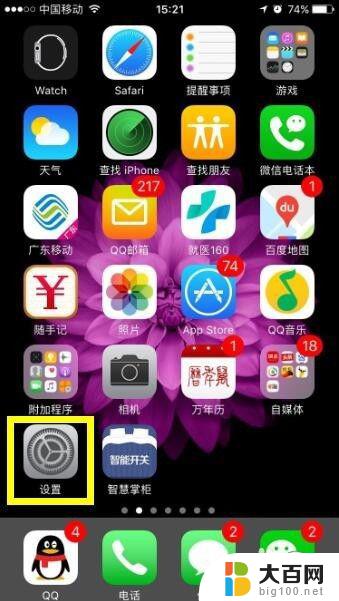
2.进入“设置”菜单。点击“个人热点”

3.进入“个人热点”菜单。向右滑动按钮,即可打开WiFi热点,并设置WiFi密码为12345678。这样苹果手机的WiFi热点就设置好了。
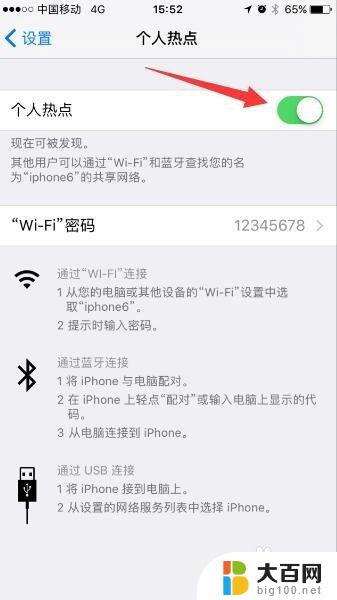
4.细心的朋友发现,苹果手机的WiFi热点账号名称默认的是该手机的型号。我的是苹果6代,所以大家看到的是iPhone6。接下来,教大家苹果手机如何修改WiFi热点账号名称。
5.返还“设置”主界面,点击通用
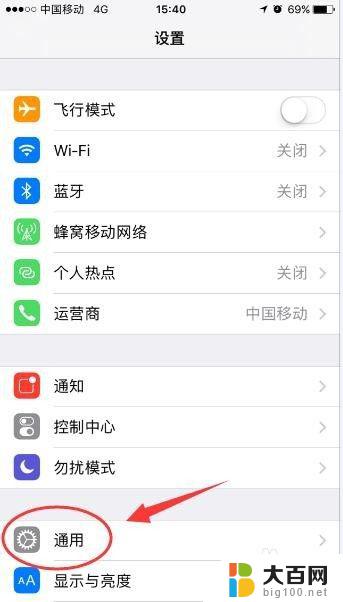
6.进入了“关于本机”界面,此时我们发现界面的第一行名称。默认的就是该机型iPhone6,点击进入
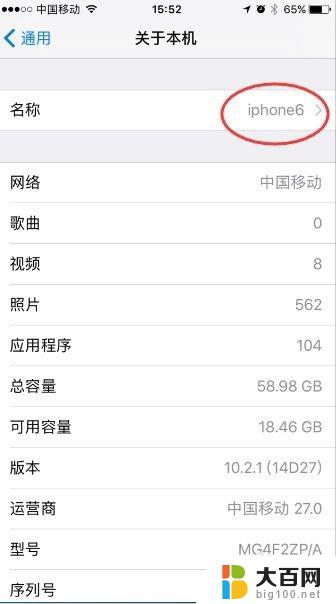
7.进入“名称”界面,将iPhone6修改成znkg,即可设置成功。
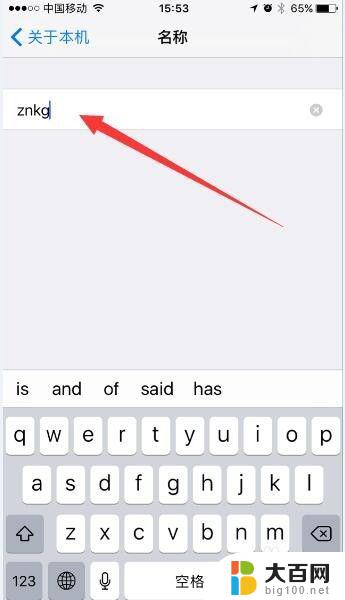
8.进入设置界面,点击个人热点。看,我们的WiFi名称为znkg,WiFi密码为12345678的WiFi热点设置成功啦!很简单吧~
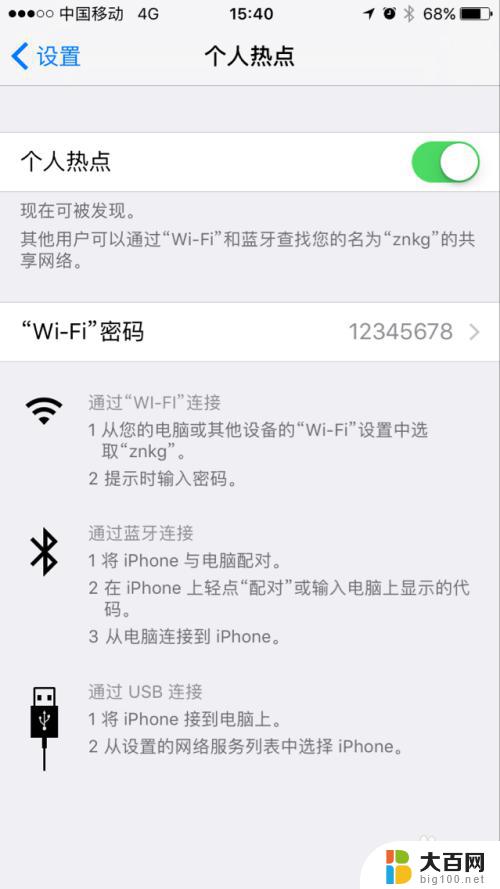
以上就是如何设置苹果手机的热点连接,如果您与此类似的问题,可以参照我的方法来处理,希望这对大家有所帮助。